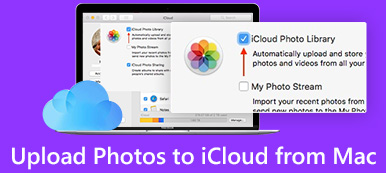Is iBackupBot kannattaa kokeilla ohjelmaa palauttaaksesi yhden viestin iPhonen varmuuskopiosta?
Joka kerta, kun liität iPhonen tietokoneeseen, iTunes alkaa varmuuskopioida lähes kaiken iPhonesi välittömästi. Mutta joskus iTunes-varmuuskopion käyttäminen on suuri ongelma.
Kun haluat tarkistaa iOS-tietojen varmuuskopioinnin, voit kääntyä suosituimman iTunes-varmuuskopion ja katsojan puoleen. iBackupBot. Tämä viesti tuo käyttöön iBackupBotin. Voit oppia, mitä iBackupBot on, miten ladata ja käyttää sitä. Lisäksi tiedät yksinkertaisia tapoja hallita eri iOS-tiedostoja iPhonen varmuuskopiosta tällä sivulla.

- Osa 1: Mikä on iBackupBot - iBackupBot-esittely / -ominaisuudet
- Osa 2: Miten ladata / käyttää iBackupBotia iPhonen varmuuskopioiden katseluun
- Osa 3: Arvostelut iBackupBotista
- Osa 4: Suosittele: Paras iBackupBot-vaihtoehto
Osa 1: Mikä on iBackupBot - iBackupBot-esittely / -ominaisuudet
Käyttäjiä ei saa avata tai lukea tietoja iPhone varmuuskopio luonut iTunes. Ainoa tapa käyttää sitä on palauttaa iPhonelle varmuuskopio, mutta iPhonen tai muiden iOS-laitteiden nykyiset tiedot korvataan. Tämä on iBackupBotin tarkoitus. Sen ominaisuuksia ovat:
1. Tee iPhonen varmuuskopioiden sisältö tietokoneesta.
2. Pohjimmiltaan varmuuskopioi tiedot iPhonesta tietokoneeseen.
3. Työskentele viestien, muistiinpanojen, puheluhistorian, yhteystietojen, kuvien, äänimuistioiden, vastaajaviestien ja mediatiedostojen avulla sovelluksissa.
4. Tarkastele iPhonen varmuuskopiotietoja tietokoneessa.
5. Vie iPhone-tiedot iTunesin luomista varmuuskopioista.
6. Siirrä tietoja iDevicesin kautta iOS-varmuuskopioiden kautta.
7. Lataa sovellustiedostot iPhonesta, iPadista tai iPod touchista suoraan tietokoneeseen.
8. Yhteensopiva Windows 10/8/7 / XP / Vistan ja macOS 11: n kanssa.
Osa 2: IBackupBotin lataaminen / käyttäminen iPhonen varmuuskopioiden katseluun
Tässä osassa voit oppia käyttämään iBackupBotia iPhonen varmuuskopioiden katseluun tietokoneessa.
Vaihe 1: Varmista, että olet tehnyt iPhonelle varmuuskopion iTunesilla. Lisäksi iBackupBot on työpöytäohjelma, ja sinun täytyy asentaa se tietokoneellesi. Vaikein osa on löytää iTunes-varmuuskopion tallennuspaikka tietokoneessa. Oletusarvoisesti iTunes tallentaa ne: C: / Käyttäjät / YOURUSERNAME / AppData / Roaming / MobileSync / Varmuuskopiointi Windowsissa, ~ / Kirjasto / Sovellusten tuki / MobileSync / Varmuuskopiointi Macissa. määränpää.

Vaihe 2: Avaa iBackupBot, napsauta työkalupalkin "Kansio"-painiketta, navigoi sijaintiin ja valitse uusin iOS-varmuuskopio. Jos varmuuskopiossa on paljon tietoja, sen lataaminen voi kestää hetken.
Vaihe 3: Latauksen jälkeen sinulle näytetään tiedostoselainikkuna, joka sisältää varmuuskopiotietokantasi. On hieman sotkuista, että kaikki tiedot sekoitetaan keskenään. Onneksi ylänauhassa on useita painikkeita, jotka auttavat sinua näyttämään tietyn tyypin. Paina esimerkiksi "Huomautus"-painiketta, niin voit tarkastella kaikkia iOS-laitteessa olevia muistiinpanoja.
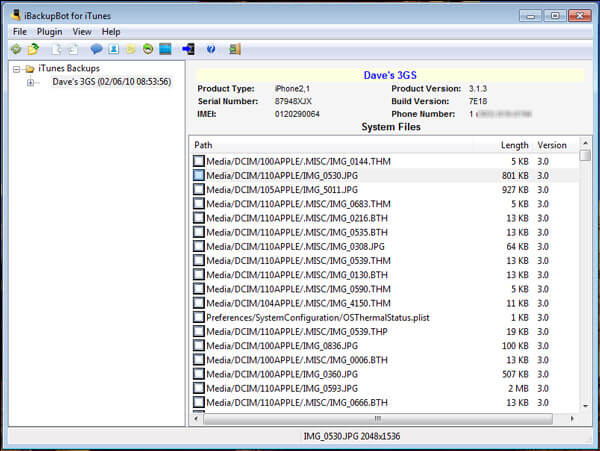
Vaihe 4: "Muistiinpanoeditorissa" voit selata muistiinpanojasi päivämäärän ja yhteyshenkilön nimien mukaan. Valitse muistiinpano, sisältö näkyy oikeassa ruudussa. Jos haluat tallentaa muistiinpanon tietokoneellesi, napsauta "Kopioi" -painiketta. Valitse pyydettäessä oikea tapa viedä se, kuten "vie alkuperäisenä tietokantatiedostona", "vie tekstitiedostona" tai "vienti Excel-tiedostona".
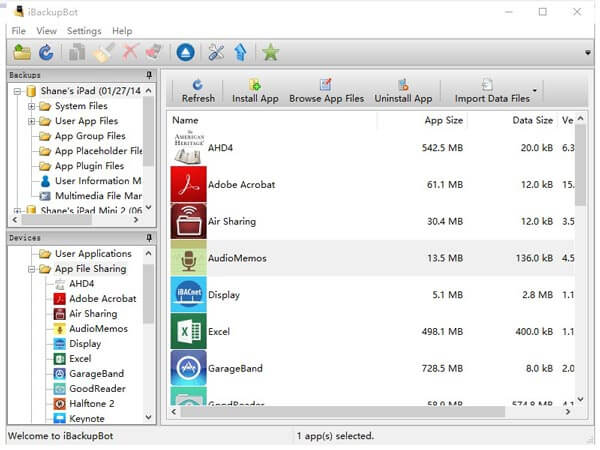
Vaihe 5: Sen lisäksi, että iBackupBot viedään tiedot iPhonen varmuuskopiosta, käyttäjät voivat muokata tietoja varmuuskopiossa. Esimerkiksi, jos haluat muokata muistiinpanoa, valitse se ja napsauta "Muokkaa"-painiketta. Sitten voit muuttaa muistiinpanon sisältöä ja tallentaa muutokset iPhonen varmuuskopioon.
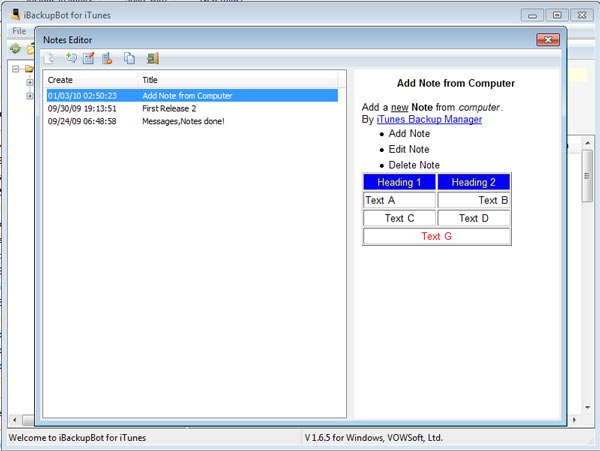
Vaihe 6: Toinen paras ominaisuus on, että et voi käyttää vain varmuuskopion tietokantaa, mutta myös järjestää tiedot uusimmista vanhimmista ja jopa tallentaa tai tulostaa kopion. Jos haluat esimerkiksi hallita tekstiviestejä, siirry tekstiviestien katseluun, avaa keskustelu, napsauta Päivämäärä järjestääksesi tekstiviestejä.
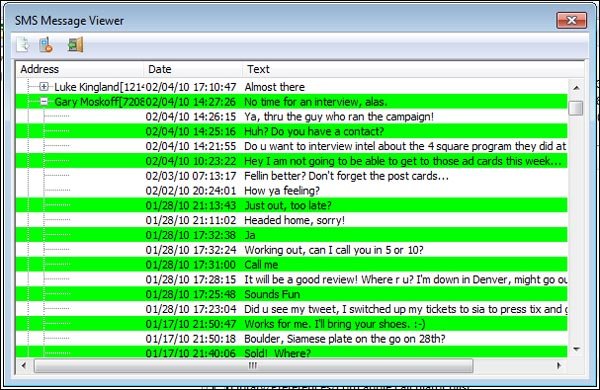
Osa 3: Arvostelut iBackupBotista
Nyt olet oppinut, mitä iBackupBot voi tehdä ja miten sitä käytetään, mutta onko syytä käyttää? Jaamme uusimman tarkistuksen siitä.
Plussat
1. Käyttöliittymä on tiivis ja samanlainen kuin File Explorer, joten edes aloittelijat eivät tunne turhautuneisuutta.
2. Se tekee iPhone-varmuuskopion käyttäminen tietokoneessa helpompaa.
3. Jos haluat siirtää tiettyjä tietoja iPhonesta toiseen iOS-laitteeseen varmuuskopion kautta, se voisi vastata kysyntään.
4. Ja voit muokata iOS-varmuuskopioita, jotka iTunes on tehnyt iBackupBotissa.
MIINUKSET
1. Et voi siirtää tietoja suoraan iPhonesta toiseen.
2. Se on maksullinen ohjelmisto ja melko laaja, vaikka se tarjoaa ilmaisen polun.
3. Kun käsittelet uusinta iPhone- tai iOS-versiota, se aina jäätyy ja jopa kaatuu.
4. Se ei voi avata salasanalla suojattuja varmuuskopioita al.
5. IBackupBotista ei ole virallisia oppaita ja opetusohjelmaa. Se on kiinteä, koska se on maksullinen palvelu.
Osa 4: Suosittele: Paras vaihtoehto iBackupBotille
Jos etsit vaihtoehtoa iBackupBotille, suosittelemme Apeaksoft iPhone Data Recovery pitäisi olla yksi parhaista ohjelmista, joiden avulla voidaan kerätä tietoja iPhonesta tai varmuuskopioida yhdellä napsautuksella. Tarkista vain ohjelman ominaisuudet kuten alla.
1. Saatavana eri tilanteisiin. Se ei vain pysty avaamaan iTunesin tekemää varmuuskopiota vaan myös työskentelemään iCloud backup ja jolla on kyky palauttaa tietoja iPhonesta ilman varmuuskopiointia.
2. Esikatselu valikoivasti. Voit tarkastella kaikkia iPhonen varmuuskopioiden tietoja, jotka on järjestetty tyypin mukaan, ja viedä ne oikeaan tiedostomuotoon.
3. Kattaa laajemmat tietotyypit. Se tukee palauttamaan lähes kaikki päivämäärät iOS-varmuuskopioihin, kuten yhteystietoihin, puheluhistoriaan, viesteihin, valokuviin, videoihin, musiikkiin, muistiinpanoihin, muistiinpanoihin, sovellustietoihin ja muihin.
4. Korkeampi yhteensopivuus. Vaihtoehto iBackupBotille on yhteensopiva iPhone XS Max / XS / XR / X / 8 / 8 Plus / 7 / 7 / 6 / 6 / 5 / 5 / 5c, iPad Pro / Air / mini 4 / mini 3 / mini 2 kanssa / mini 1 ja aiemmat sukupolvet sekä iPod Touch.
5. Häviötön elpyminen. IPhone Data Recovery -ohjelman suurin etu on hakea iPhonen tiedot tietokoneellesi keskeyttämättä olemassa olevia tietoja laitteellasi.
6. Siinä on kaksi versiota: yksi Windows 10 / 8 / 8.1 / 7 / XP: lle ja toinen Macille.
Miten iBackupBot-vaihtoehtoa käytetään tiedostojen palauttamiseen
Vaihe 1: Lataa ja asenna iPhone Data Recovery
Lataa ja asenna Apeaksoft iPhone Data Recovery -ohjelman uusin versio viralliselta verkkosivustolta. Tämän jälkeen käynnistä ohjelma ja liitä iPhone tietokoneeseen hakemaan tiedostoja.

Vaihe 2: Valitse palautustila
Kuten näet ylhäältä, on olemassa kolme palautustilaa, joiden avulla voit tarkistaa erilaisia iOS-tiedostoja. Täällä otamme esimerkkinä iTunes-varmuuskopion.

Sen jälkeen voit valita "Palauta iTunes-varmuuskopiosta", näet joitakin varmuuskopiotiedostoja luettelossa. Valitse yksi iTunes-varmuuskopio, napsauta Käynnistä skannaus skannataksesi koko iPhonen poimimalla tiettyjä tiedostoja iTunes-varmuuskopiosta.
Vaihe 3: Valitse palautettavat tiedot iPhonesta
Skannauksen jälkeen kaikki iTunes-varmuuskopion sisältämät iOS-tiedostot näkyvät näytöllä. Kun olet saanut haluamasi tiedoston, voit napsauttaa "Palauta" -painiketta hakeaksesi tiedostot tästä iTunes-varmuuskopiosta tietokoneelle. Lopuksi voit synkronoida tiedoston iPhoneen ja varmuuskopioida ne myös tietokoneella.
Saatat myös haluta tietää: IBackup Viewerin käyttäminen tietojen purkamiseen iPhonesta
Yhteenveto
Yllä olevien esittelyjen perusteella saatat ymmärtää iBackupBotin kokonaan. IOS-laitteiden varmuuskopiona voit avata ja käyttää iPhonen varmuuskopioita tietokoneessa. Voit myös viedä ja muokata iOS-tietoja haluamallasi tavalla. Aina kun haluat poista tiedot iTunes-varmuuskopiosta, voit seurata opastamme tässä viestissä. Toivomme, että esittelyt ja arvostelut ovat hyödyllisiä sinulle.



 iPhone Data Recovery
iPhone Data Recovery iOS-järjestelmän palauttaminen
iOS-järjestelmän palauttaminen iOS-tietojen varmuuskopiointi ja palautus
iOS-tietojen varmuuskopiointi ja palautus iOS-näytön tallennin
iOS-näytön tallennin MobieTrans
MobieTrans iPhone Transfer
iPhone Transfer iPhone Eraser
iPhone Eraser WhatsApp-siirto
WhatsApp-siirto iOS-lukituksen poistaja
iOS-lukituksen poistaja Ilmainen HEIC-muunnin
Ilmainen HEIC-muunnin iPhonen sijainnin vaihtaja
iPhonen sijainnin vaihtaja Android Data Recovery
Android Data Recovery Rikkoutunut Android Data Extraction
Rikkoutunut Android Data Extraction Android Data Backup & Restore
Android Data Backup & Restore Puhelimen siirto
Puhelimen siirto Data Recovery
Data Recovery Blu-ray-soitin
Blu-ray-soitin Mac Cleaner
Mac Cleaner DVD Creator
DVD Creator PDF Converter Ultimate
PDF Converter Ultimate Windowsin salasanan palautus
Windowsin salasanan palautus Puhelimen peili
Puhelimen peili Video Converter Ultimate
Video Converter Ultimate video Editor
video Editor Screen Recorder
Screen Recorder PPT to Video Converter
PPT to Video Converter Diaesityksen tekijä
Diaesityksen tekijä Vapaa Video Converter
Vapaa Video Converter Vapaa näytön tallennin
Vapaa näytön tallennin Ilmainen HEIC-muunnin
Ilmainen HEIC-muunnin Ilmainen videokompressori
Ilmainen videokompressori Ilmainen PDF-kompressori
Ilmainen PDF-kompressori Ilmainen äänimuunnin
Ilmainen äänimuunnin Ilmainen äänitys
Ilmainen äänitys Vapaa Video Joiner
Vapaa Video Joiner Ilmainen kuvan kompressori
Ilmainen kuvan kompressori Ilmainen taustapyyhekumi
Ilmainen taustapyyhekumi Ilmainen kuvan parannin
Ilmainen kuvan parannin Ilmainen vesileiman poistaja
Ilmainen vesileiman poistaja iPhone-näytön lukitus
iPhone-näytön lukitus Pulmapeli Cube
Pulmapeli Cube